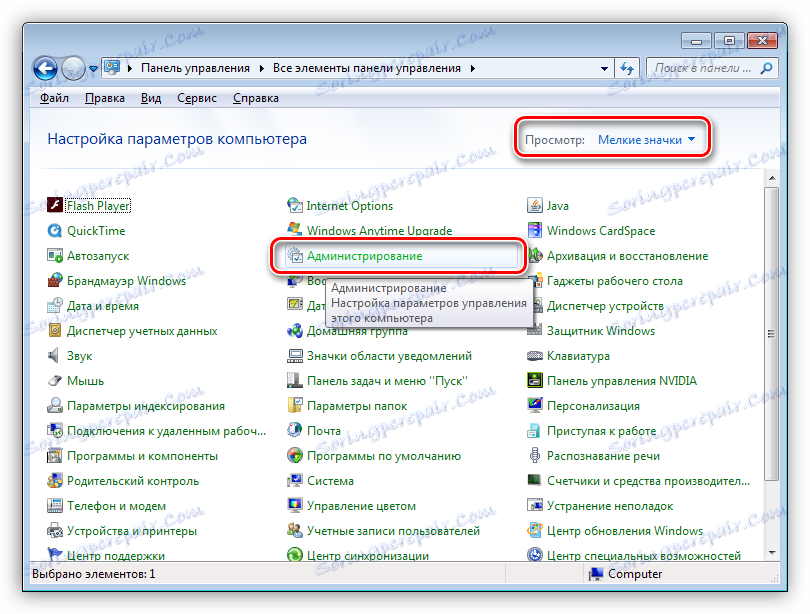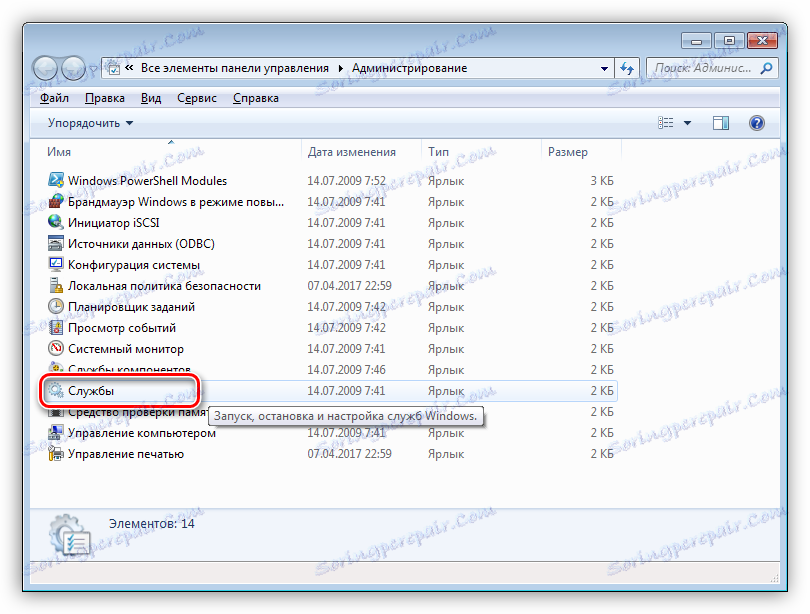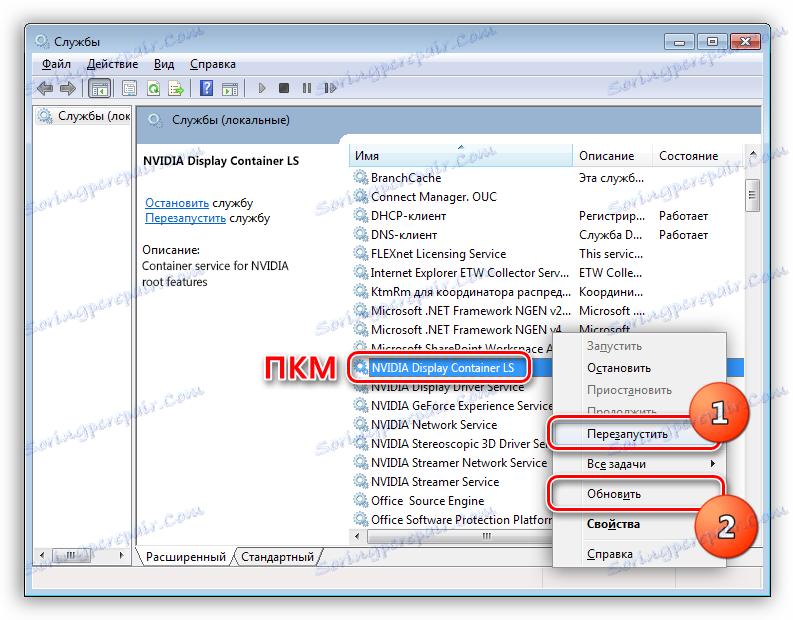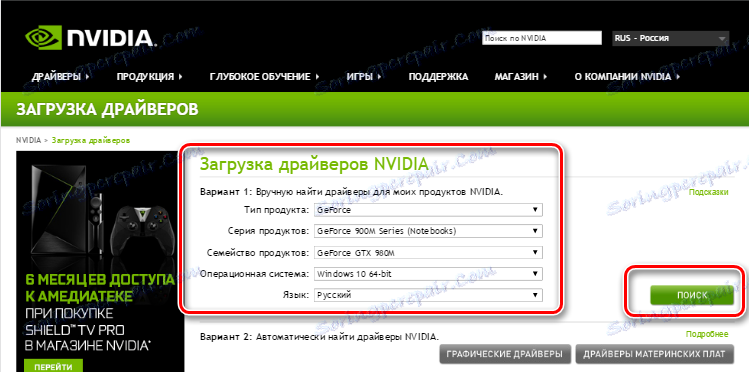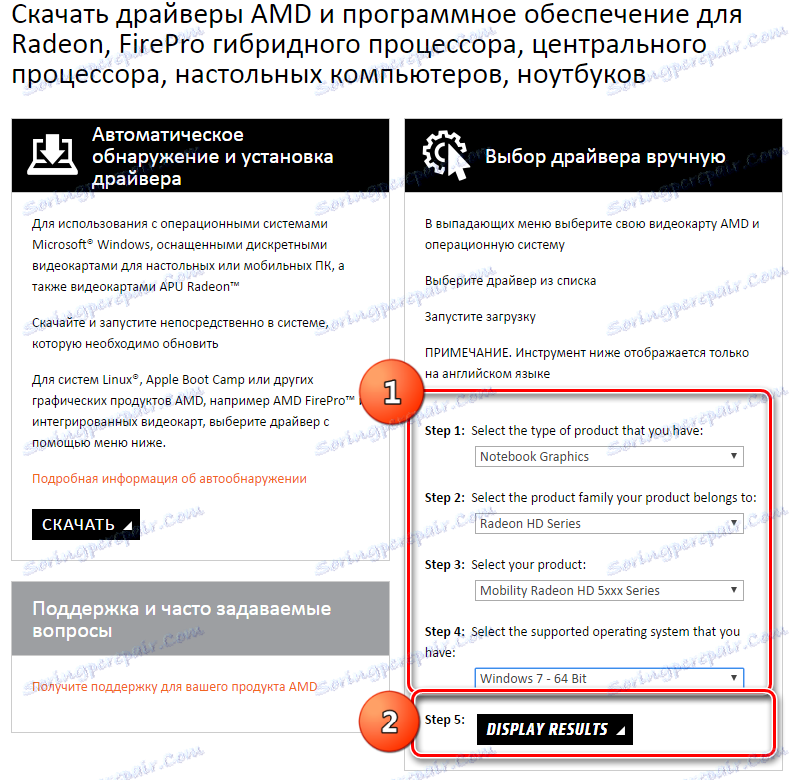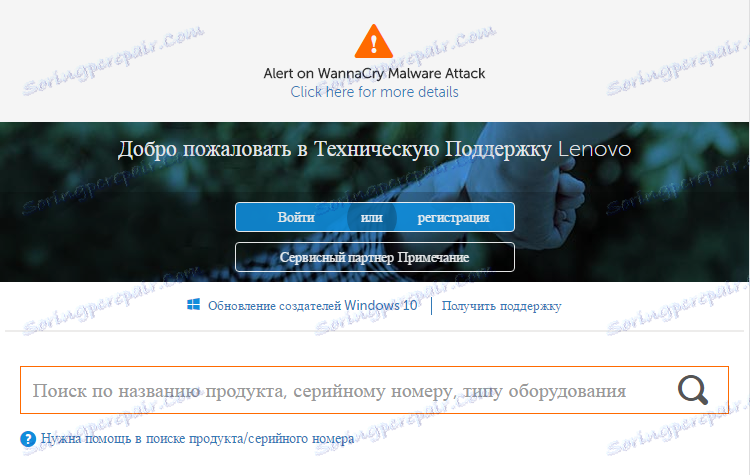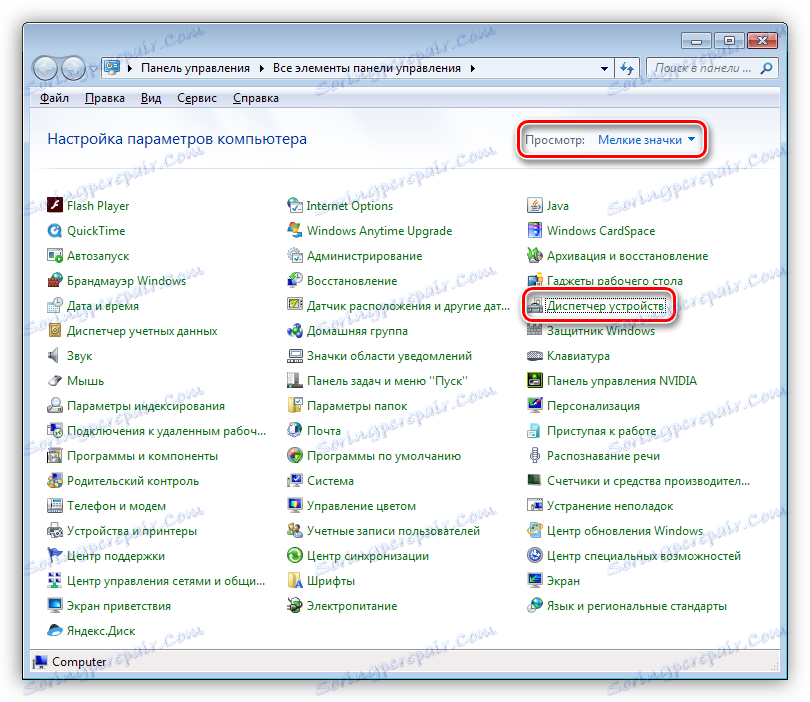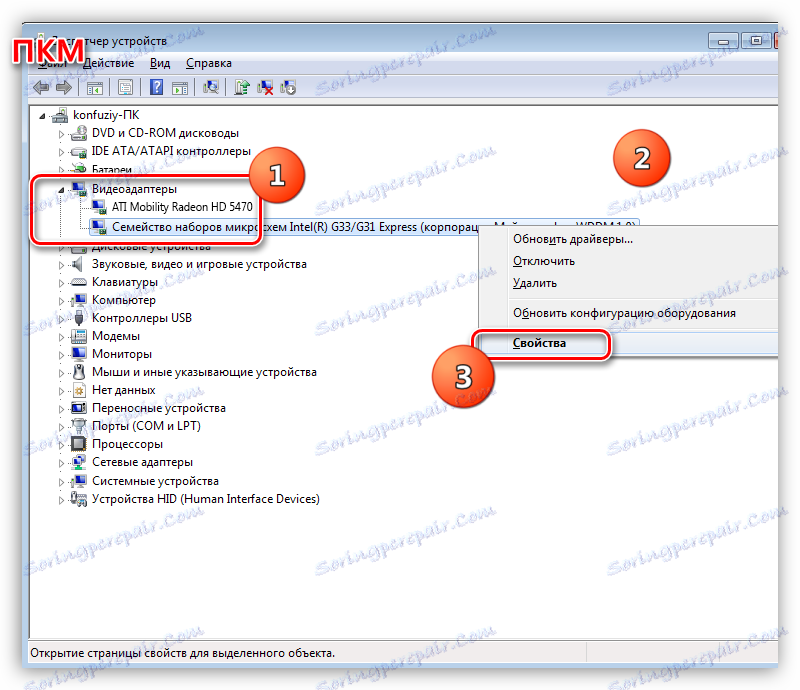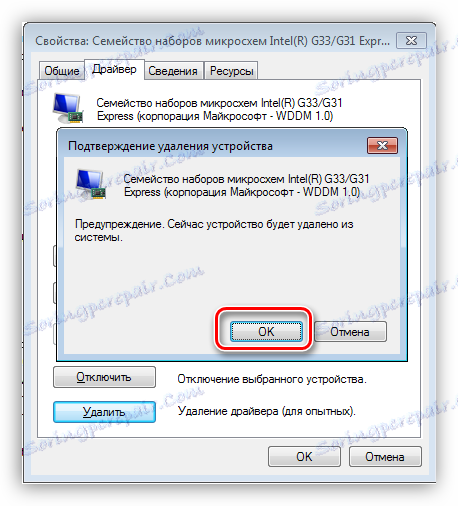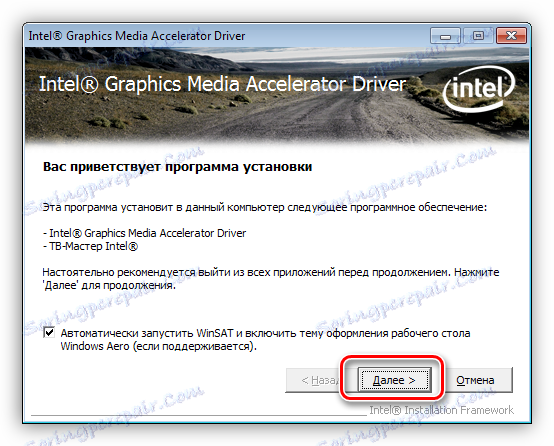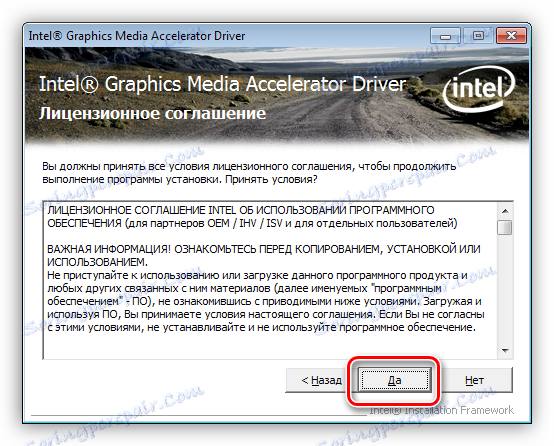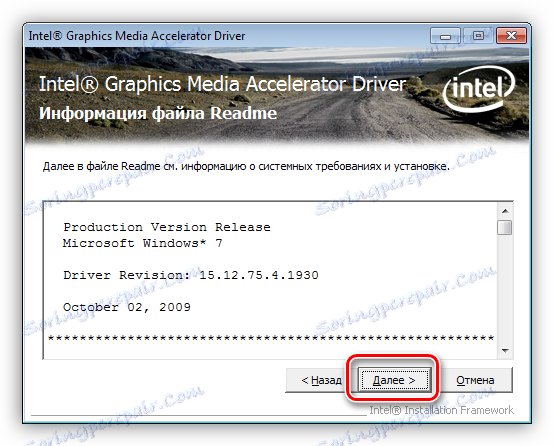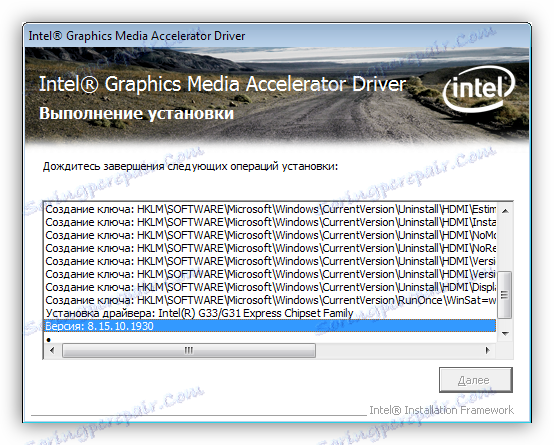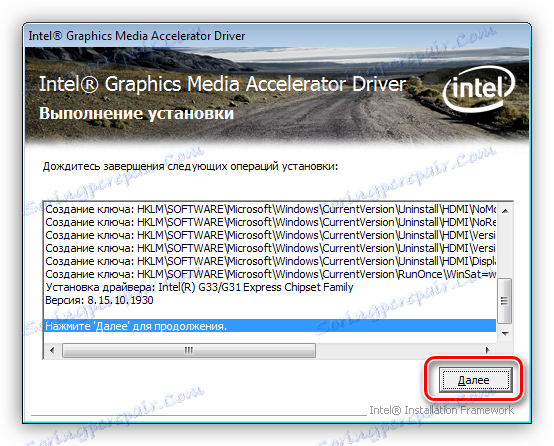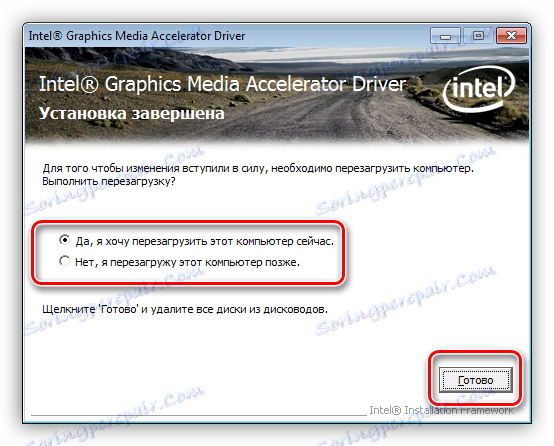Odpravite glitke pri uporabi diskretne grafične kartice v prenosnem računalniku
Sodoben prenosnik v primerjavi s starejšimi kolegi - je precej močna visokotehnološka naprava. Produktivnost mobilnega železa raste vsak dan, kar zahteva več in več energije.
Da bi prihranili moč baterije, proizvajalci namestijo dve grafični kartici v prenosnike: enega je vgrajen v matično ploščo in ima majhno porabo energije, drugi pa diskreten, močnejši. Uporabniki prav tako včasih dodajo dodatno kartico za povečanje produktivnosti.
Namestitev druge video kartice lahko povzroči določene težave v obliki različnih napak. Če na primer poskusite konfigurirati parametre prek zaščitene programske opreme "zelena", dobimo napako "Uporabljeni prikaz ni povezan z Nvidia GP . " To pomeni, da imamo samo vgrajeno video jedro. Z AMD obstajajo tudi podobne težave. V tem članku se pogovorimo o tem, kako delati diskretni video adapter.
Vsebina
Vklopimo diskretno grafično kartico
Pri normalnem delovanju se močan adapter prikaže, ko morate opraviti nalogo, ki je intenzivno za vire. To je lahko igra, obdelava slike v grafičnem urejevalniku ali potrebo po predvajanju video toka. Preostanek časa je integrirana grafika.
Preklapljanje med GPU se pojavi samodejno, s pomočjo prenosne programske opreme, ki ni brez vseh bolezni, povezanih s programsko opremo - napakami, zrušitvami, korupcijo datotek, konflikti z drugimi programi. Zaradi težav lahko diskretna grafična kartica ostane neuporabljena tudi v primerih, ko je to potrebno.
Glavni simptom takšnih napak so "zavore" in visi pri prenosnem računalniku, ko delate z grafičnimi programi ali v igrah, in ko poskusite odpreti nadzorno ploščo, se prikaže sporočilo: "Nastavitve prikaza NVIDIA niso na voljo . "
Vzroki za neuspeh so predvsem vozniki, ki se lahko nepravilno namestijo ali popolnoma odsotni. Poleg tega je lahko možnost BIOS prenosnika onemogočena, kar vam omogoča uporabo zunanjega vmesnika. Drug razlog, zaradi katerega je napaka Nvidia kartic, je nujna zaustavitev ustrezne storitve.
Gremo od preprostega do zapletenega. Najprej morate zagotoviti, da se storitev zažene (za Nvidia), nato pojdite na BIOS in preverite, ali je možnost, ki uporablja diskretni adapter, onemogočena in če te možnosti ne delujejo, pojdite na mehke rešitve. Prav tako ni odveč, če preverite delovanje naprave tako, da stopite v stik s servisnim centrom.
Nvidia Service
- Če želite upravljati storitve, pojdite na »Nadzorna plošča« , preklopite na »Mala ikona« in poiščite aplikacijo z imenom »Upravljanje« .
![Aplikacijo administrirajte na nadzorni plošči programa Windows]()
- V naslednjem oknu pojdite na »Storitve« .
![Element storitve znotraj nadzorne plošče Applet Administration v operacijskem sistemu Windows]()
- Na seznamu storitev najdemo "NVIDIA Display Container LS" , pritisnite PKM in najprej znova zaženite in nato posodobite storitev.
![Zaustavitev in posodabljanje storitve NVIDIA Display Container LS v operacijskem sistemu Windows]()
- Restavriramo stroj.
BIOS
Če prvotno v standardni različici prenosnega računalnika ni bilo nameščene diskretne kartice, je v BIOS-u mogoče onemogočiti želeno funkcijo. Nastavitve lahko dostopate tako, da pritisnete F2 ob zagonu. Vendar se lahko metode dostopa razlikujejo od različnih proizvajalcev opreme, zato vnaprej ugotovite, kateri ključ ali kombinacija odpre parametre BIOS-a v vašem primeru.
Nato morate podružnico, ki vsebuje ustrezno nastavitev, najti. V odsotnosti je težko določiti, kako bo v vašem prenosnem računalniku. Najpogosteje je to "Config" ali "Advanced" .
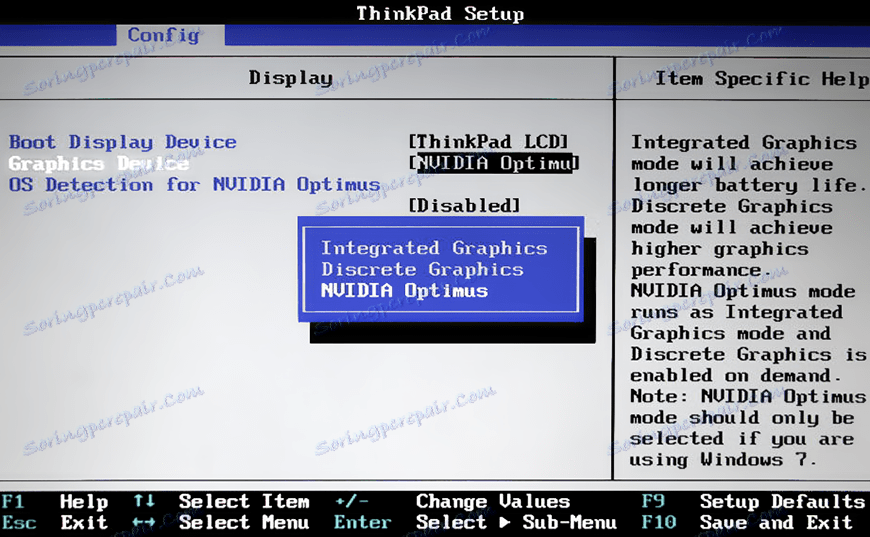
Ponovno je težko podati kakršna koli priporočila, vendar je nekaj primerov. V nekaterih primerih je dovolj, da izberete želeni adapter na seznamu naprav, včasih pa je treba določiti prednost, to je, premakniti grafično kartico na prvo mesto na seznamu.
Oglejte si spletno stran proizvajalca vašega prenosnega računalnika in poiščite različico BIOS-a. Morda bo na istem mestu mogoče dobiti podroben priročnik.
Nepravilna namestitev gonilnikov
Tukaj je vse zelo enostavno: če želite popraviti namestitev, je potrebno odstraniti stare gonilnike in namestiti nove.
- Najprej morate izvedeti model pospeševalnika in prenesti potrebne distribucije z uradnih spletnih mest proizvajalcev.
Preberite tudi: Oglejte si model video kartice v operacijskem sistemu Windows
- Za Nvidia: pojdite na spletno stran (spodnja povezava), izberite grafično kartico, operacijski sistem in kliknite »Iskanje« . Potem prenesite voznik najden.
![Poiščite najnovejše gonilnike na uradnem spletnem mestu Nvidia, da odpravite napako na kartici na vašem prenosnem računalniku]()
- Za AMD morate opraviti enaka dejanja.
![Poiščite potrebne gonilnike na uradnem mestu AMD, da odpravite napako grafične kartice na prenosnem računalniku]()
- Iskanje programske opreme za vgrajeno grafiko se izvaja na uradnih spletnih straneh proizvajalcev prenosnih računalnikov po serijski številki ali modelu. Po vnosu podatkov v iskalno polje boste prejeli seznam trenutnih gonilnikov, med katerimi boste morali najti program za vgrajeni grafični adapter.
![Poiščite najnovejši gonilnik za integrirano grafično kartico na uradnem spletnem mestu podjetja Lenovo]()
Torej, pripravili smo voznika, ki ga bomo znova namestili.
- Za Nvidia: pojdite na spletno stran (spodnja povezava), izberite grafično kartico, operacijski sistem in kliknite »Iskanje« . Potem prenesite voznik najden.
- Pojdite na »Nadzorna plošča« , izberite način prikaza »Majhne ikone« in kliknite povezavo »Upravitelj naprav« .
![Povezava z upraviteljem naprav na nadzorni plošči sistema Windows pri odpravljanju napake v grafični kartici]()
- Našli smo razdelek »Video adapterji« in ga odprli. Z desno tipko miške kliknite katero koli grafično kartico in izberite "Lastnosti" .
![Klicanje lastnosti grafične kartice v upravitelju naprav Windows, da popravite napako grafične kartice]()
- V oknu z lastnostmi pojdite na kartico »Gonilnik « in kliknite gumb »Izbriši« .
![Kartica Control za gonilnik grafične kartice v upravitelju naprav pri odpravljanju napake v grafični kartici v operacijskem sistemu Windows]()
Po kliku boste morali potrditi dejanje.
![Potrdite odstranitev gonilnika videoposnetka v upravitelju naprav Windows]()
Ne bojte se, da bi odstranili voznik grafičnega adapterja, saj je v vseh distribucijah sistema Windows na voljo univerzalna programska oprema za upravljanje grafike.
- Odstranjevanje programske opreme diskretne grafične kartice je bolje narediti s pomočjo posebne programske opreme. Imenuje se Uninstaller za Display Driver . Kako uporabljati ta odstranjevalec, povedal v tem članku .
- Našli smo razdelek »Video adapterji« in ga odprli. Z desno tipko miške kliknite katero koli grafično kartico in izberite "Lastnosti" .
- Po odstranitvi vseh gonilnikov znova zaženite računalnik in nadaljujte z namestitvijo. Pomembno je, da sledite narocilu. Najprej morate namestiti program za vdelane grafike. Če imate Intelovo integrirano kartico, zaženite namestitveni program, ki ga dobite na spletni strani proizvajalca.
- V prvem oknu se ne dotikajte ničesar, samo kliknite »Naprej« .
![Okno za namestitev gonilnika za integracijo grafike Intel v operacijskem sistemu Windows]()
- Sprejmite licenčno pogodbo.
![Sprejem licenčne pogodbe pri namestitvi gonilnika za integrirano grafiko Intel v operacijskem sistemu Windows]()
- Naslednje okno vsebuje informacije o tem, za katere čipov je namenjen voznik. Znova pritisnite "Naprej" .
![Informacije o sistemskih zahtevah za gonilnik za integrirano grafiko Intel v operacijskem sistemu Windows]()
- Postopek namestitve se začne,
![Postopek namestitve trenutnega gonilnika za integrirano grafiko Intel v operacijskem sistemu Windows]()
na koncu pa smo spet prisiljeni pritisniti na isti gumb.
![Nadaljujte postopek namestitve trenutnega gonilnika za integrirano grafiko Intel v operacijskem sistemu Windows]()
- Naslednje je zahteva (zahteva) za ponovni zagon računalnika. Strinjamo se.
![Znova zaženite računalnik po namestitvi trenutnega gonilnika za integrirano grafiko Intel v operacijskem sistemu Windows]()
Če imate integrirano grafiko iz AMD-ja, zaganjamo tudi namestitveni program, ki ste ga prenesli z uradnega spletnega mesta in sledite pozivom čarovnika. Postopek je podoben.
- V prvem oknu se ne dotikajte ničesar, samo kliknite »Naprej« .
- Po namestitvi gonilnika na integrirano grafično kartico in ponovnem zagonu, programsko opremo postavite v diskretno. Tudi tukaj je vse preprosto: zaženite ustrezen namestitveni program (Nvidia ali AMD) in ga namestite po navodilih pomočnika.
Preberite več:
Nameščanje gonilnika za nVidia Geforce
Namestitev gonilnika za grafično kartico ATI Mobility Radeon
Ponovno namestitev operacijskega sistema Windows
Če vse zgoraj naštete metode niso pomagale pri povezovanju zunanje video kartice, boste morali poskusiti še eno orodje - popolno ponovno namestitev operacijskega sistema. V tem primeru dobimo čisto Windows, ki bo moral ročno namestiti vse potrebne gonilnike.
Po namestitvi, poleg programske opreme za grafične kartice, bo treba namestiti gonilnik čipov, ki ga najdete na isti uradni spletni strani proizvajalca prenosnega računalnika.
Pri tem je pomembna tudi prednostna naloga: najprej program za čipset, nato za integrirano grafiko in šele nato za diskretno grafično kartico.
Ta priporočila delajo tudi v primeru nakupa prenosnega računalnika brez vnaprej nameščenega operacijskega sistema.
Preberite več:
Vodič po korakih za nameščanje operacijskega sistema Windows7 z USB-pomnilnika
Namestitev operacijskega sistema Windows 8
Navodila za namestitev operacijskega sistema Windows XP z USB-pogona
Na tem delovne rešitve za reševanje problema z grafično kartico v prenosnem računalniku so izčrpane. Če ne morete obnoviti adapterja, prosimo, obiščite servisni center za diagnostiko in po možnosti popravite.